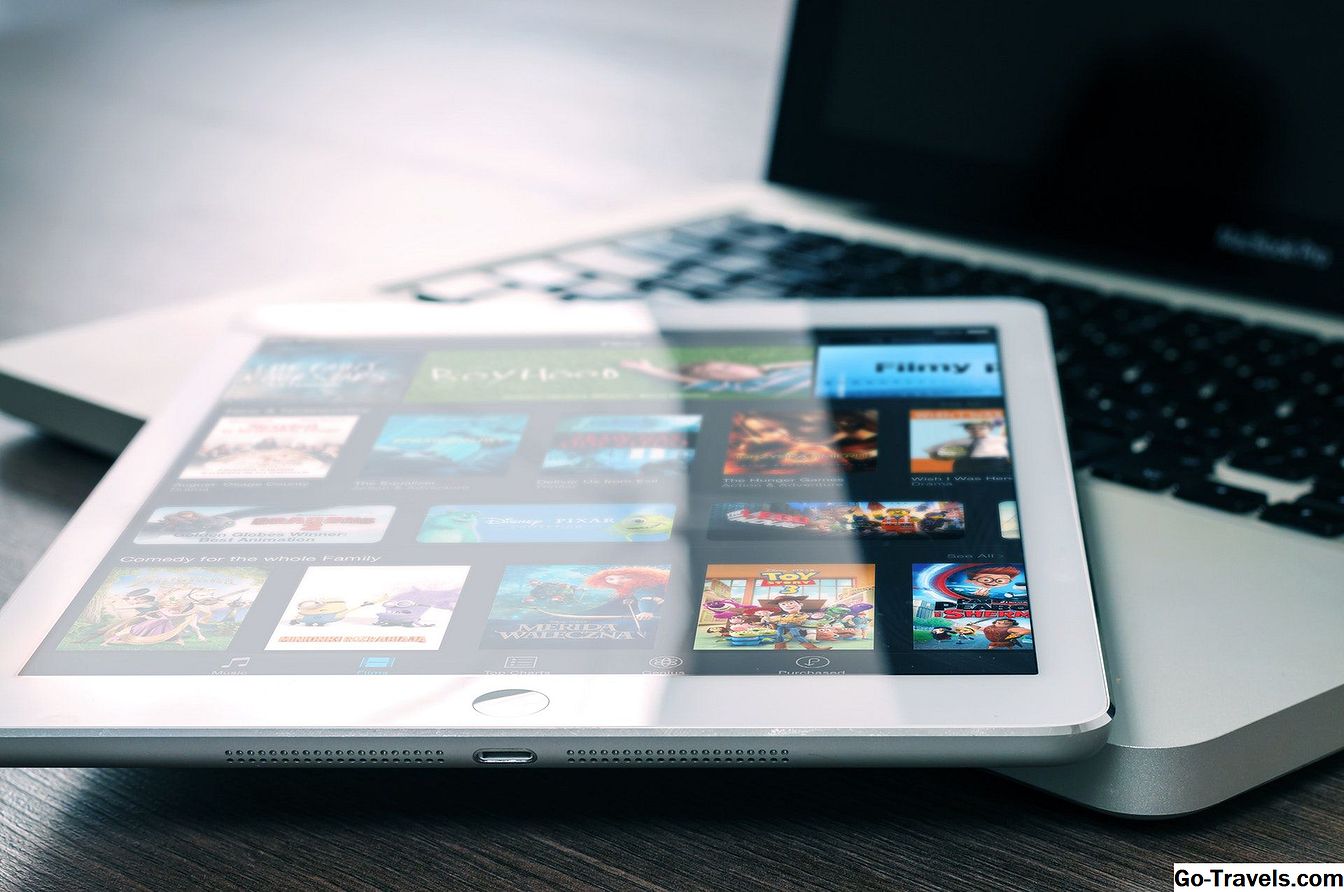Il browser Safari di iPhone è ottimo per navigare in siti Web e creare segnalibri, ma lo fa anche un po 'di più. Safari ha funzionalità integrate che ti consentono di condividere siti Web, stampare pagine, riprodurre video in streaming su TV e altro ancora. Continua a leggere per imparare tutto su queste funzionalità e su come usarle.
01 di 04Come stampare una pagina Web usando Safari

Se sei il tipo di persona a cui piace una copia cartacea delle loro informazioni, o hai appena scaricato un documento importante o completato un modulo, ti consigliamo di stamparlo. Safari semplifica la stampa con una presa.
Il problema è che devi avere una stampante compatibile con AirPrint per stampare dal tuo iPhone.
AirPrint è la tecnologia di stampa wireless di Apple. Un sacco di stampanti lo supportano, ma se non ne hai uno, sei bloccato. Non c'è modo di stampare da un iPhone tramite USB. Fortunatamente, ci sono migliaia di stampanti compatibili con AirPrint. Dai un'occhiata alla nostra lista qui.
Una volta ottenuto, segui questi passaggi per stampare:
- Ottieni il sito Web o il documento che desideri stampare sullo schermo.
- Tocca la casella di azione (il quadrato con la freccia che ne esce).
- Nel menu che si apre, scorri la riga inferiore delle opzioni finché non vedi Stampare.
- Rubinetto Stampare.
- Se la stampante non è già selezionata, toccare Stampante e selezionare la stampante corretta.
- Clicca il + e - pulsanti per cambiare il numero di copie da stampare.
- A seconda della stampante, il Opzioni menu può offrire controlli per cose come la stampa fronte-retro.
- Quando sei pronto, tocca Stampare.
Come condividere una pagina Web in iPhone Safari

Se ti imbatti in una pagina web che devi solo condividere con qualcun altro, ci sono quattro semplici modi per farlo: email, messaggi di testo, social media e AirDrop. Segui questi passaggi:
- Ottieni il sito Web che desideri condividere sullo schermo.
- Tocca la casella di azione (il quadrato con la freccia che ne esce).
- Nel menu che si apre dal basso, la seconda riga ha (quasi) tutte le opzioni di condivisione al suo interno:
- Per mandare SMS, tocca Messaggio. Questo apre un nuovo testo con l'URL del sito in esso. Invia il testo come faresti normalmente.
- Per inviarlo via email, toccare posta. Ciò apre una nuova email con il titolo della pagina nella riga dell'oggetto e l'URL del sito nel corpo (alcuni siti includono anche il testo della pagina).
- Per condividerlo sui social media, assicurati di avere app di social media, ad esempio Facebook o Twitter, installate sul tuo dispositivo. Tocca l'icona per quelle app e segui le istruzioni su schermo.
- Se condividi la pagina web su AirDrop (il sistema di trasferimento file wireless di Apple), il sito si aprirà sul dispositivo del destinatario. Dopo aver toccato la casella azione, cerca un destinatario AirPrint nella prima riga del menu. Tocca la persona a cui vuoi inviare la pagina.
Come eseguire lo streaming di video da iPhone con AirPlay

Quando ti imbatti in un file audio o video online che desideri ascoltare o guardare, basta toccarlo e verrà riprodotto. Non sei limitato a divertirti su iPhone, però. Con AirPlay, puoi eseguire lo streaming su altri dispositivi.
Avrai bisogno di un dispositivo compatibile con AirPlay come una Apple TV o un HomePod. Se ne hai uno, però, procedi nel seguente modo:
- Ottieni il contenuto che vuoi trasmettere sullo schermo.
- Cerca l'icona AirPlay (un rettangolo con un quadrato nella parte inferiore) e toccala.
- Nel menu visualizzato, tocca il dispositivo a cui desideri eseguire lo streaming.
- Il supporto dovrebbe iniziare a suonare sul dispositivo selezionato immediatamente.
Puoi anche eseguire lo streaming utilizzando altre tecnologie o trasmettere lo schermo su un televisore utilizzando AirPlay Mirroring.
04 di 04Come usare Elenco di lettura in iPhone Safari

Hai mai visto un sito web che avresti voluto leggere in seguito, ma non eri sicuro di volerlo aggiungere ai segnalibri? Una funzionalità integrata in Safari chiamata Reading List ti consente di fare proprio questo.
Per aggiungere una pagina Web alla lista di lettura:
- Ottieni il sito Web che desideri aggiungere sullo schermo.
- Tocca la casella di azione (il quadrato con la freccia che ne esce).
- Nella riga inferiore di icone, tocca Lista di lettura.
- Si può chiedere se si desidera salvare articoli per la lettura offline. Tocca il pulsante per la tua scelta.
Per vedere la tua lista di lettura e selezionare un sito web:
- Tocca l'icona del segnalibro.
- Nella fila di pulsanti vicino alla parte superiore dello schermo, tocca gli occhiali da lettura.
- Questo mostra tutti gli articoli salvati nella lista di lettura. Tocca l'articolo che vuoi leggere.
Per rimuovere un sito dalla lista di lettura, segui i primi due passaggi precedenti e scorri da destra a sinistra attraverso il sito.